Ubah Perangkat Input Suara Default di Windows 10
Di Windows 10, pengguna dapat menentukan perangkat input suara default. Versi terbaru dari sistem operasi menyediakan sejumlah cara untuk melakukannya, termasuk aplikasi Pengaturan, dan applet Suara klasik dari Panel Kontrol.
Iklan
Windows 10 memperkenalkan item gaya baru dan panel/flyoutnya yang terbuka dari area notifikasi. Semua applet yang dibuka dari baki sistem sekarang berbeda. Ini termasuk panel Tanggal/Waktu, Pusat Tindakan, panel Jaringan dan bahkan kontrol volume. Setelah Anda mengklik ikon suara di baki sistem, indikator volume baru akan muncul di layar.

Catatan: Dalam beberapa situasi, ikon Volume dapat disembunyikan di bilah tugas. Meskipun Anda telah menginstal semua driver, ikon tersebut mungkin tetap tidak dapat diakses. Jika Anda terpengaruh oleh masalah ini, lihat posting berikut:
Perbaiki: Ikon Volume Hilang di Bilah Tugas Windows 10
Tip: Masih mungkin untuk mengembalikan kontrol volume suara "klasik" lama yang bagus.

Lihat artikel berikut:
Cara mengaktifkan kontrol Volume lama di Windows 10
Perangkat input suara default adalah perangkat yang digunakan sistem operasi untuk merekam atau mendengar suara. Jika Anda telah menghubungkan beberapa perangkat audio ke PC atau laptop, seperti mikrofon, kamera web dengan a mikrofon internal, headset Bluetooth, dimungkinkan untuk menentukan perangkat mana yang digunakan secara default untuk audio memasukkan. Mari kita lihat bagaimana hal itu bisa dilakukan.
Untuk mengubah Perangkat Input Suara Default di Windows 10, lakukan hal berikut.
- Buka aplikasi pengaturan.

- Pergi ke Sistem -> Suara.
- Di sebelah kanan, pergi ke bagian Pilih perangkat input Anda dan pilih perangkat yang diinginkan dalam daftar drop-down.
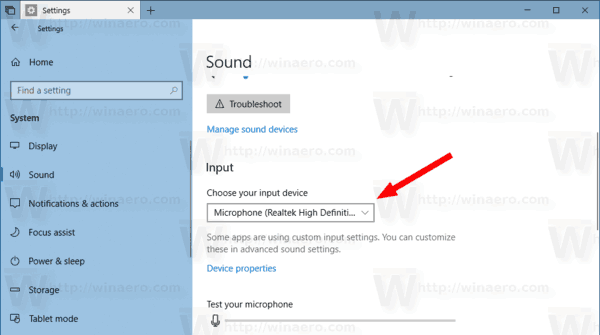
Windows 10 akan mengganti perangkat input audio secara instan.
Atau, Anda dapat menggunakan klasik Suara applet, seperti yang dijelaskan di bawah ini.
Ubah Perangkat Input Suara Default menggunakan Dialog Suara
Tip: Untuk menghemat waktu Anda, Anda dapat membuka dialog Suara klasik menggunakan perintah berikut:
rundll32.exe shell32.dll, Control_RunDLL mmsys.cpl,, 1
Lihat artikel berikutnya:
Perintah Windows 10 Rundll32 – daftar lengkap
Kemudian lakukan hal berikut.
- Buka klasik Panel kendali aplikasi.
- Arahkan ke Control Panel\Hardware and Sound\Sound.
- pada Rekaman tab dialog suara, pilih perangkat input yang diinginkan dari daftar perangkat yang tersedia.
- Klik pada Set standar tombol.
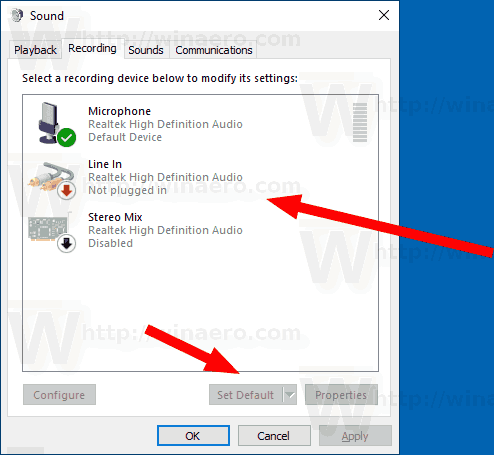
Itu dia.
Artikel terkait:
- Cara Mengubah Perangkat Audio Default di Windows 10
- Atur Perangkat Output Audio Untuk Aplikasi Secara Individual di Windows 10
- Cara Mengaktifkan Audio Mono di Windows 10


